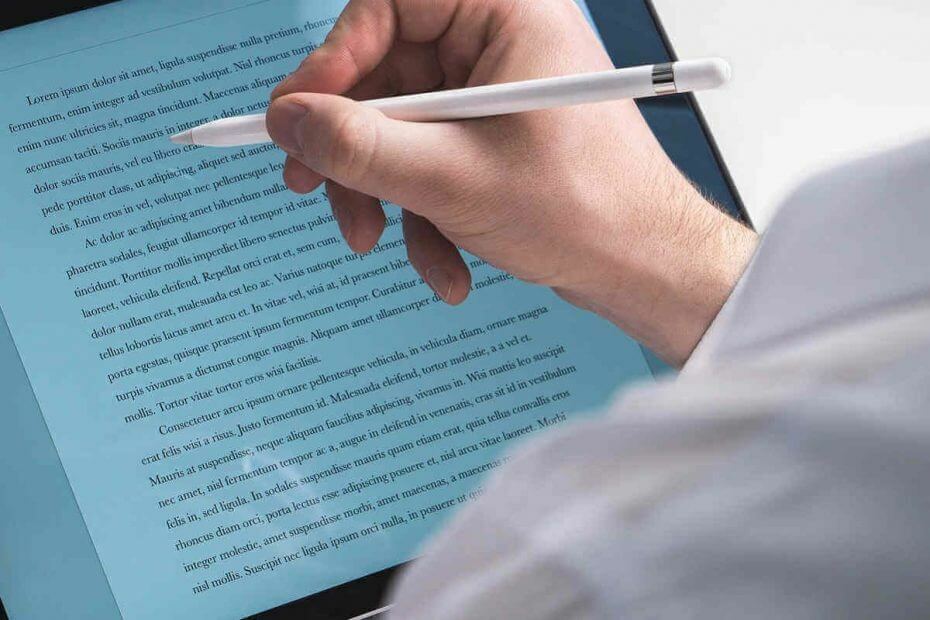- Teknologivirksomheden udstedte en nødopdatering for at imødegå PrintNightmare-sikkerhedssituationen.
- Angribere, der udnytter sårbarheden, kan eksternt køre kode med systemniveauerettigheder.
- Softwaren er tilgængelig til flere berørte Windows-versioner, inklusive den forældede Windows 7.
- Microsoft råder brugere til at installere disse sikkerhedsrettelser og forbedre deres online-beskyttelse.

Denne software reparerer almindelige computerfejl, beskytter dig mod filtab, malware, hardwarefejl og optimerer din pc til maksimal ydelse. Løs pc-problemer og fjern vira nu i 3 nemme trin:
- Download Restoro pc-reparationsværktøj der kommer med patenterede teknologier (patent tilgængelig her).
- Klik på Start scanning for at finde Windows-problemer, der kan forårsage pc-problemer.
- Klik på Reparer alt for at løse problemer, der påvirker din computers sikkerhed og ydeevne
- Restoro er blevet downloadet af 0 læsere denne måned.
Det Redmond-baserede teknologivirksomhed har frigivet en
kritisk nødplaster for at løse et problem med Windows Print Spooler-tjenesten.Denne pågældende sårbarhed er kendt som PrintNightmare, og den var under konstant udnyttelse af ondsindede enheder.
Når det blev udnyttet, tillod det angribere at installere software; se, ændre, slette data; eller endda oprette nye konti med fulde brugerrettigheder. Brugerrapporter indikerer dog, at programrettelsen ikke rigtig løser hele problemet.
KB5004945 er en ny sikkerhedsopdatering, der er frigivet til enhver Windows-version, der er nyere end v2004.
Brugere, der har Windows 10 version 1909, får først KB5004946 patch, og derefter installeres også PrintNightmare-patch.
Plasteret er tilgængeligt til flere Windows-versioner
Ovennævnte sikkerhedsopdatering er nu tilgængelig til en hel del versioner af Windows 10, Windows 8.1, Windows Server 2019, Windows Server 2021 R2, Windows Server 2008 og Windows RT 8.1.
Hvis du er Windows 7-bruger, er denne patch også tilgængelig for dig, selvom operativsystemet ikke understøttes.
De eneste OS-versioner, som denne opdatering i øjeblikket ikke er tilgængelig for, er Windows 10 version 1607, Windows Server 2016 og Windows Server 2012, men Microsoft sagde, at de arbejder på den.
Hele denne situation ser ud til at være temmelig alvorlig, i betragtning af at softwaren også er adresseret til Windows 7, idet denne kendsgerning er en indikator for sværhedsgraden af problemet.
Endnu mere, at kende Windows 7 OS har været ude af support lige siden 14. januar 2020.
Kør en systemscanning for at finde potentielle fejl

Download Restoro
PC-reparationsværktøj

Klik på Start scanning for at finde Windows-problemer.

Klik på Reparer alt til at løse problemer med patenterede teknologier.
Kør en pc-scanning med Restoro reparationsværktøj for at finde fejl, der forårsager sikkerhedsproblemer og afmatning. Når scanningen er afsluttet, erstatter reparationsprocessen beskadigede filer med friske Windows-filer og komponenter.
Oplysninger om dette cirkulerede også på sociale medier, hvor sikkerhedsforskere sagde, at Microsofts patch kun adresserer et element af sårbarheden.
Microsoft-fix frigivet for nylig #PrintNightmare sårbarhed adresserer fjernvektoren - LPE-variationerne fungerer dog stadig. Disse fungerer ude af kassen på Windows 7, 8, 8.1, 2008 og 2012, men kræver Point & Print konfigureret til Windows 2016,2019,10 & 11 (?). 🤦♂️ https://t.co/PRO3p99CFo
- Hacker Fantastic (@hackerfantastic) 6. juli 2021
Hvad der er foruroligende er, at ondsindede tredjeparter stadig kan målrette mod disse sårbarheder. Ord på internettet er, at der er måder, hvorpå folk helt kan omgå Microsofts patch og målrette mod sårbare systemer.
Dette opnås via fjernudførelse af kode ud over den tidligere lokale udførelse af privilegier.
Det er svært at håndtere strenge og filnavne😉
Ny funktion i #mimikatz 🥝for at normalisere filnavne (omgå kontrol ved hjælp af UNC i stedet for \ servershare-format)Så en RCE (og LPE) med #printnightmare på en fuldt patchet server, med Point & Print aktiveret
> https://t.co/Wzb5GAfWfdpic.twitter.com/HTDf004N7r
- 🥝 Benjamin Delpy (@gentilkiwi) 7. juli 2021
Som du kan se, tager Microsoft denne trussel meget alvorligt, så vi mener, at du også skal gøre det.
Opdatering til Windows 10 version 20H2 &21H1
1. Åbn Windows Update
- Tryk på Vind + X tastekombination ved hjælp af dit tastatur.
- Vælge Indstillinger fra pop op-menuen.

- Naviger til Opdateringer og sikkerhed.

- Vælge Windows opdatering.

2. Udfør opdateringen
- Åbn Windows Update-vinduet, og klik på Søg efter opdateringer.
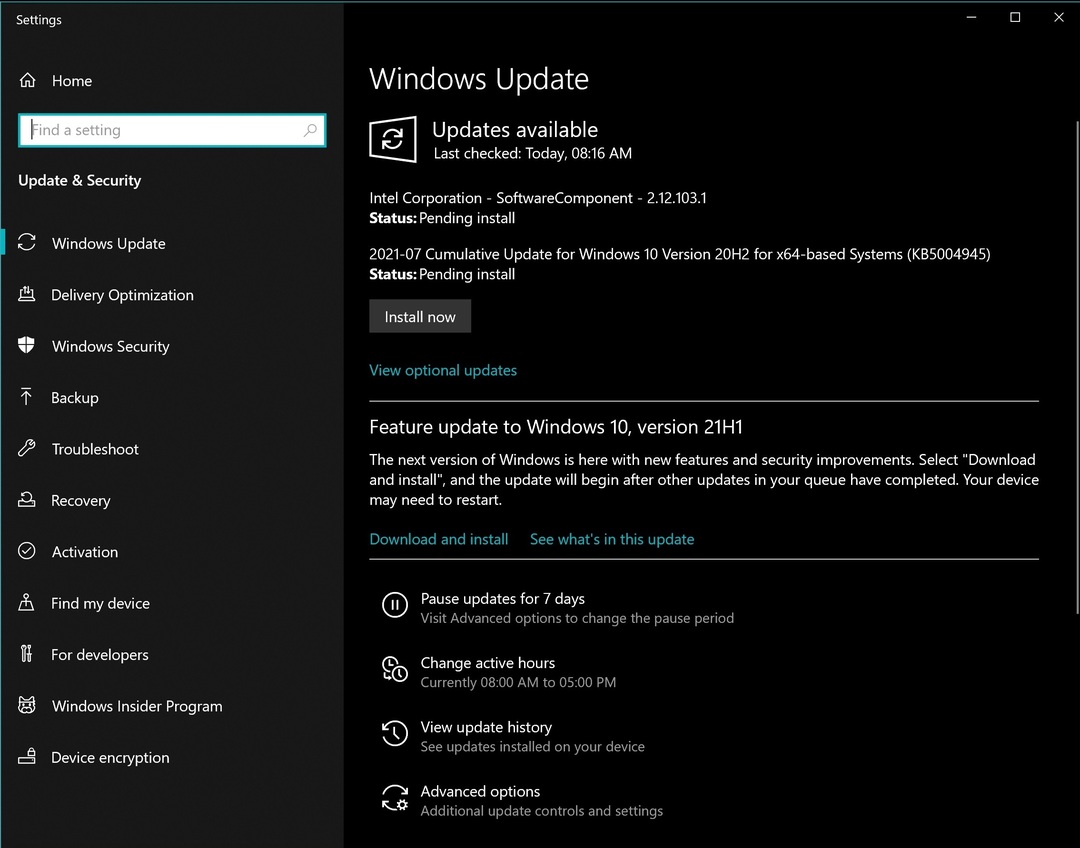
- Tryk på Installer nu knap for at opdatere til version 20H2 af Windows 10 og dermed få KB5004945 lappe.
- Vent på, at installationsprocessen er afsluttet.
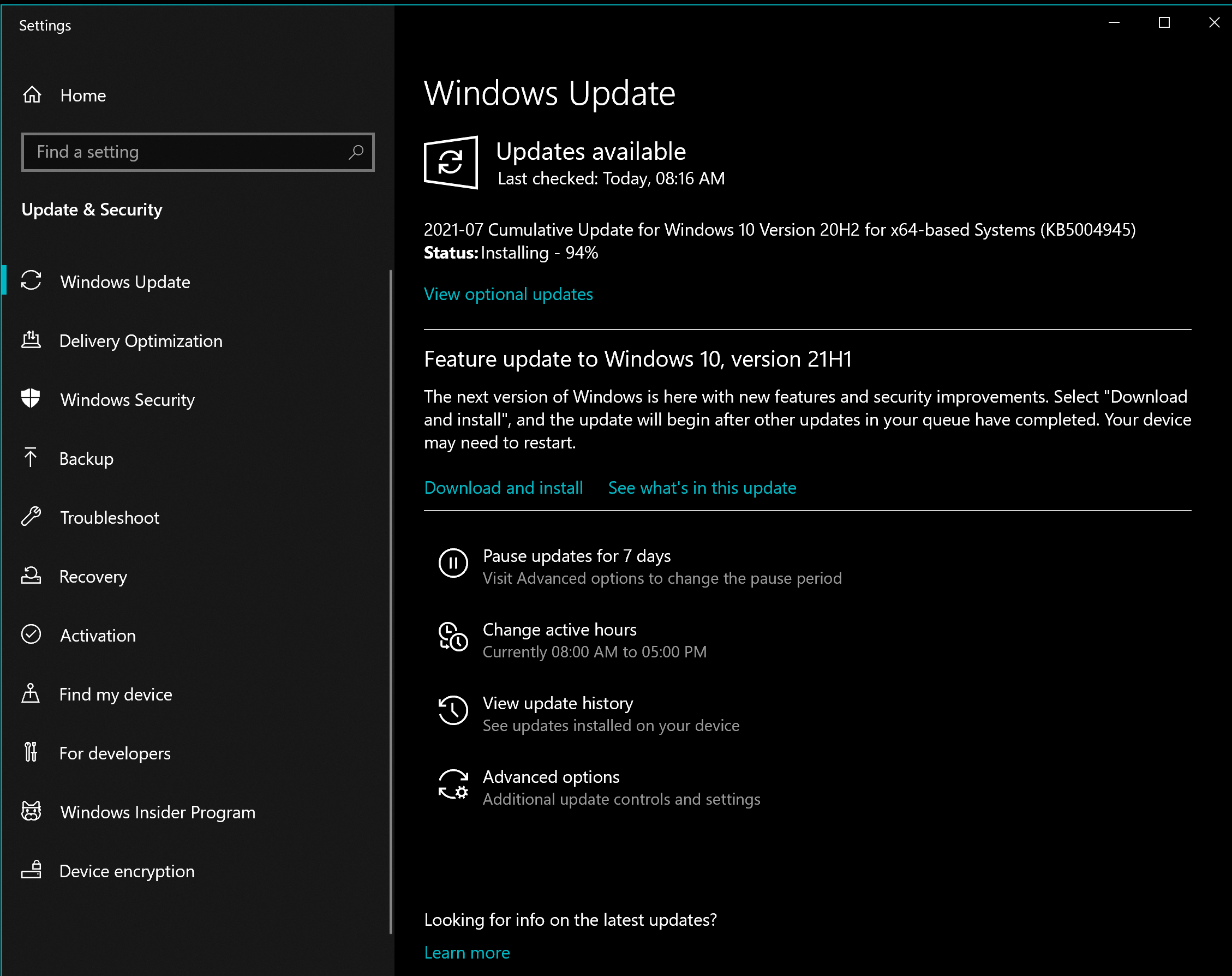
- Klik på Genstart nu
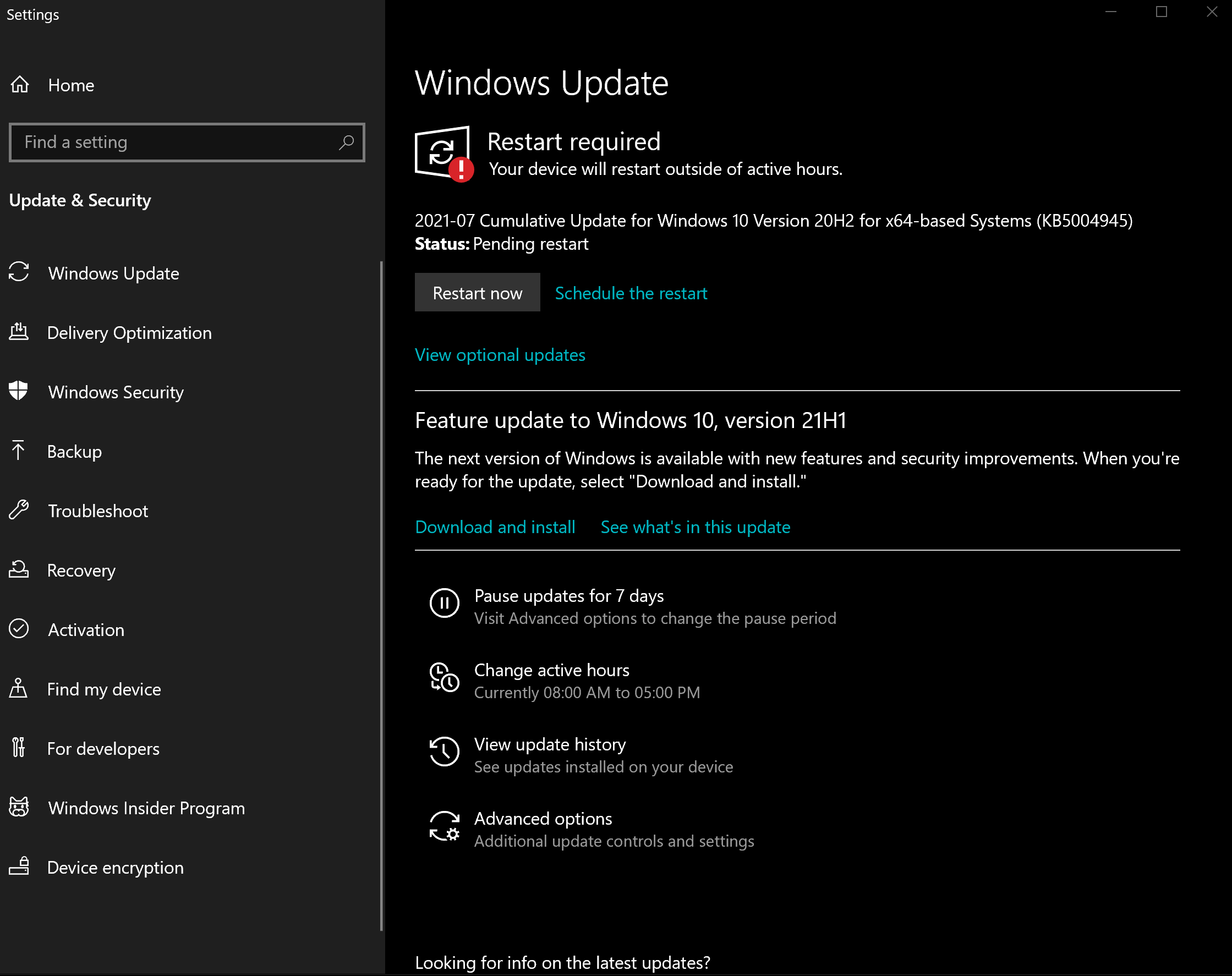
Du kan følge de samme trin, der er præsenteret ovenfor, og installere Windows 10 version 21H1-funktionen ved at klikke på Download og installer.
Hvordan kan jeg rette Print Spooler PrintNightmare uden opdatering?
Selvom det ikke anbefales, at du følger denne sti, kan det være nyttigt i tilfælde af nogle brugere, så her er de nødvendige trin for at stoppe Print Spooler-tjenesten med succes:
- Trykke Vind + X for at åbne undermenuen.
- Vælge Windows PowerShell (administrator).
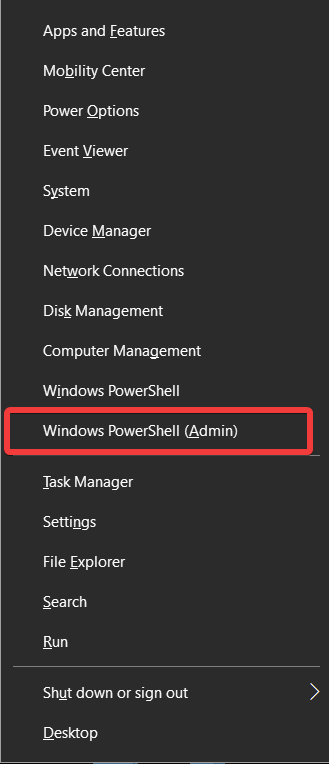
- Skriv følgende kommando i kommandoprompten, og kør den ved at trykke på Enter:
Stop-Service-Navn Spooler -Force
- Deaktiver det helt ved hjælp af følgende kommando:
Set-Service -Name Spooler -StartupType Disabled
- Trykke Gå ind for at køre kommandoen.
Udførelse af disse trin vil sikre, at Windows først deaktiverer den beskadigede tjeneste, og den anden kommando stopper den i at køre ved opstart af dit system.
Hvis du af en eller anden grund ønsker at gendanne disse ændringer på et eller andet tidspunkt, kan du køre følgende kommandoer:
- Sådan starter du tjenesten igen:
Start-Service -Name Spooler - For at lade det køre ved opstart af Windows:
-Navn Spooler -StartupType Automatisk
Microsoft opfordrer nu brugerne til at installere denne sikkerhedsopdatering og gøre den bedste indsats for at holde deres private indhold utilgængeligt for eksterne kilder.
Onlinesikkerhed bør være en af de første ting, vi har i tankerne, og se, hvordan disse trusler i høj grad kan påvirke både enkeltpersoner og virksomheder.
Hvilke ekstra sikkerhedsforanstaltninger træffer du for at beskytte dine data? Lad os vide det i kommentarfeltet nedenfor.
 Har du stadig problemer?Løs dem med dette værktøj:
Har du stadig problemer?Løs dem med dette værktøj:
- Download dette pc-reparationsværktøj klassificeret Great på TrustPilot.com (download starter på denne side).
- Klik på Start scanning for at finde Windows-problemer, der kan forårsage pc-problemer.
- Klik på Reparer alt for at løse problemer med patenterede teknologier (Eksklusiv rabat for vores læsere).
Restoro er blevet downloadet af 0 læsere denne måned.